pr怎么做平滑慢动作
pr做平滑慢动作的方法:首先导入视频素材,将素材拖到时间轴中;然后选中速视频素材,并右击选择速度与持续时间选项;最后将播放速度设置为【50%】即可。
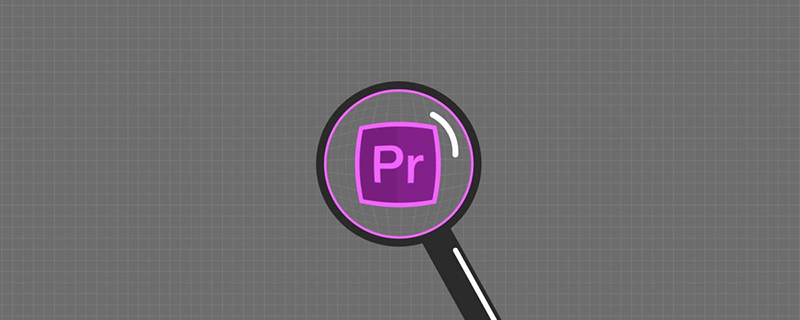
pr做平滑慢动作的方法:
1、首先打开软件,导入视频素材,将素材拖到时间轴中。

2、选中速视频素材,高亮显示即为选中状态。

3、点击鼠标右键,选择速度与持续时间选项。

4、将播放速度设置为50%,即可放慢一倍速度。

5、再次查看视频长度,增加了一倍的播放时间。

6、播放预览即可看到慢动作效果。

相关学习推荐:premiere教程
以上是pr怎么做平滑慢动作的详细内容。更多信息请关注PHP中文网其他相关文章!

热AI工具

Undresser.AI Undress
人工智能驱动的应用程序,用于创建逼真的裸体照片

AI Clothes Remover
用于从照片中去除衣服的在线人工智能工具。

Undress AI Tool
免费脱衣服图片

Clothoff.io
AI脱衣机

Video Face Swap
使用我们完全免费的人工智能换脸工具轻松在任何视频中换脸!

热门文章

热工具

记事本++7.3.1
好用且免费的代码编辑器

SublimeText3汉化版
中文版,非常好用

禅工作室 13.0.1
功能强大的PHP集成开发环境

Dreamweaver CS6
视觉化网页开发工具

SublimeText3 Mac版
神级代码编辑软件(SublimeText3)
 pr的全称是什么
Aug 22, 2022 pm 03:53 PM
pr的全称是什么
Aug 22, 2022 pm 03:53 PM
pr的全称是“Adobe Premiere Pro”;pr是由Adobe公司开发的一款视频编辑软件,有着较好的兼容性,并且可以与Adobe公司推出的其他软件相互协作,广泛应用于广告制作和电视节目制作中。
 pr有音轨但没有声音怎么解决
Jun 26, 2023 am 11:07 AM
pr有音轨但没有声音怎么解决
Jun 26, 2023 am 11:07 AM
pr有音轨但没有声音解决方法:1、在PR应用中,将素材拖入时间轴;2、在编辑菜单中,打开首选项;3、在首选项窗口中,打开音频硬件项目栏,找到默认输出选项框;4、在选项框中,找到扬声器选项,点击确定按钮;5、回到PR应用中,在视频预览窗口中,进行播放,就会有声音播出。
 pr文件的压缩类型不受支持怎么办
Mar 23, 2023 pm 03:12 PM
pr文件的压缩类型不受支持怎么办
Mar 23, 2023 pm 03:12 PM
pr文件的压缩类型不受支持的原因及解决办法:1、精简版pr把许多视频编码器精简掉了,重新安装使用完整版Premiere;2、视频编码不规范导致的,可以通过格式工厂,将视频转换成WMV格式即可。
 pr字幕怎么逐字出现
Aug 11, 2023 am 10:04 AM
pr字幕怎么逐字出现
Aug 11, 2023 am 10:04 AM
pr字幕逐字出现的方法:1、创建字幕轨道;2、添加字幕文本;3、调整持续时间;4、逐字出现效果;5、调整动画效果;6、调整字幕的位置和透明度;7、预览和导出视频。
 pr编译影片时出错怎么办
Mar 22, 2023 pm 01:59 PM
pr编译影片时出错怎么办
Mar 22, 2023 pm 01:59 PM
pr编译影片时出错的解决办法:1、在电脑上打开premiere后期剪辑软件,然后在项目设置的右侧菜单栏中,选择“常规”;2、进入到premiere的常规设置窗口,选择“仅Mercury Playback Engine软件”;3、点击“确认”即可解决pr编译影片时出错问题。
 pr是啥意思
Aug 03, 2023 am 10:15 AM
pr是啥意思
Aug 03, 2023 am 10:15 AM
pr是Public Relations的缩写,是一种重要的组织管理工具,旨在通过建立和维护良好的关系来提高组织的声誉和信任度。它需要透明度、真实性和一致性,同时需要与新媒体和社交媒体紧密结合。通过有效的pr实践,组织可以获得更广泛的认可和支持,提高其竞争力和可持续发展能力。
 pr外滑工具是干嘛的
Jun 30, 2023 am 11:47 AM
pr外滑工具是干嘛的
Jun 30, 2023 am 11:47 AM
pr外滑工具是用来帮助公关从业者更好地进行PR工作的,具体作用:1、帮助公关从业者进行媒体监测和分析;2、帮助公关从业者进行舆情监测和分析;3、帮助公关从业者进行媒介关系管理;4、帮助公关从业者进行新闻稿撰写和发布;5、帮助公关从业者进行数据分析和报告生成。
 pr素材拖不到时间轴上怎么办
Aug 10, 2023 pm 03:41 PM
pr素材拖不到时间轴上怎么办
Aug 10, 2023 pm 03:41 PM
pr素材拖不到时间轴上解决方法:1、格式不兼容,需要确认PR素材所支持的格式,并将其转换为软件支持的格式;2、版权问题,使用经过授权的素材或联系版权持有者获取使用许可;3、软件问题,更新软件或使用其他受支持的软件来尝试将素材拖放到时间轴上;4、文件损坏,检查素材文件是否完整,并尝试重新下载或恢复丢失的文件。






